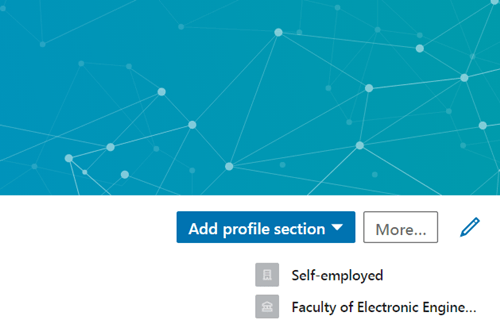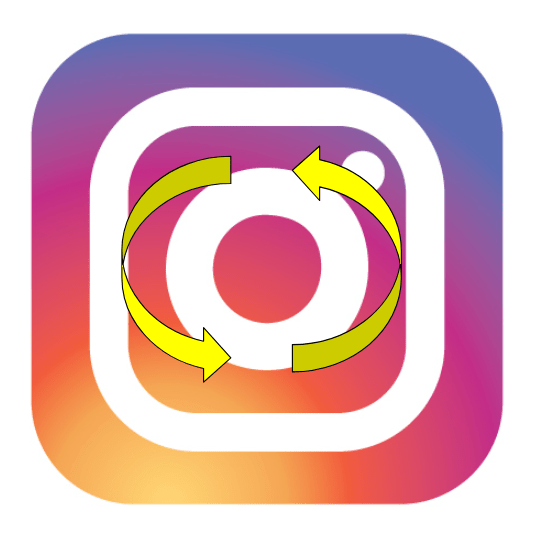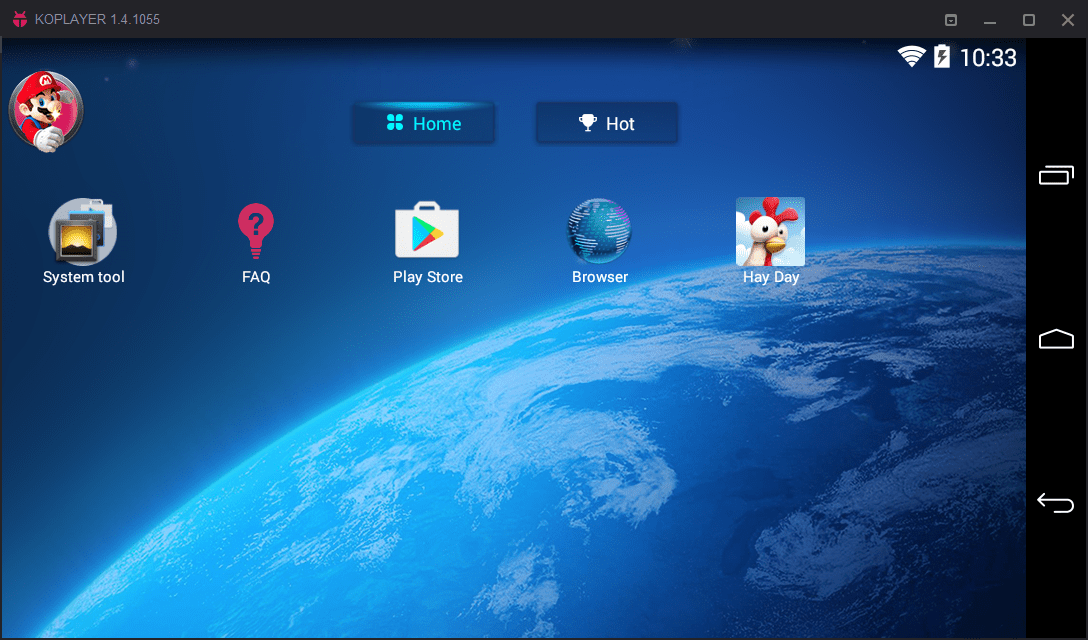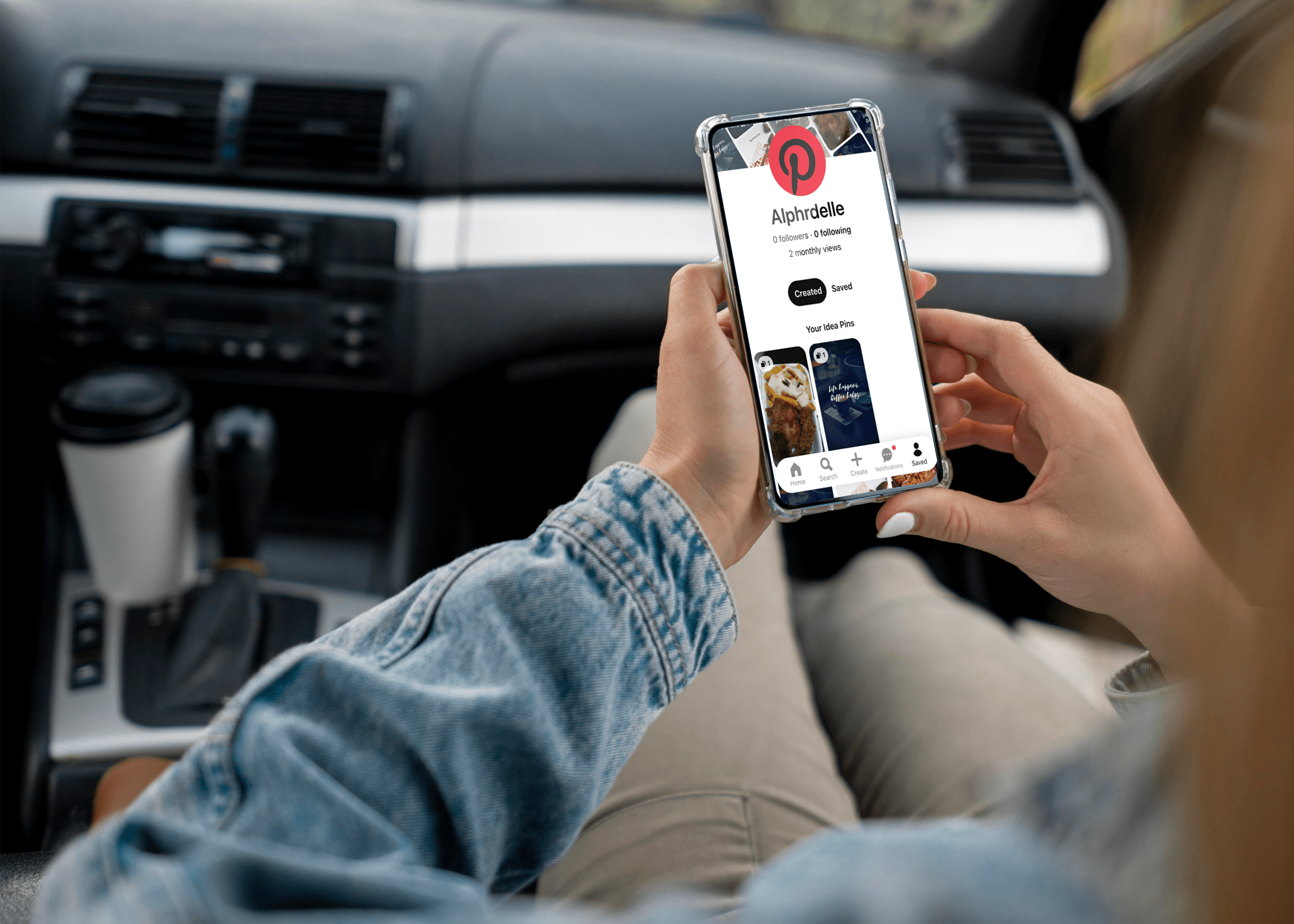LinkedInの背景写真を設定する方法
LinkedInプロフィールの紹介カードには、現在の職業的および個人的なステータスに関するすべての情報が含まれています。誰かがあなたのプロフィールにアクセスすると、この情報カードが最初に表示されます。

ここで、あなたの能力、以前の仕事の経験、興味などを紹介することができます。他の人はその情報を使用して、あなたのことを少しよく知ることができます。しかし、紹介カードを初めて見たときに人々の目を引く最初のことは何であるか知っていますか?
それはあなたの背景写真です。あなたの性格やプロフィールに合った良い背景写真を選ぶと、LinkedInでの見栄えが良くなります。問題は、背景写真をどのように設定または変更するかです。
この記事では、LinkedInの背景写真を問題なく設定できるように、わかりやすいガイドを提供します。
LinkedInの背景写真を変更または設定する
このチュートリアルを開始する前に、モバイルデバイスからLinkedInの背景写真を編集できないことを知っておくことが重要です。代わりに、デスクトップ版のWebサイトにアクセスすることによってのみこれを行うことができます。したがって、コンピューターの電源を入れて、チュートリアルに従ってください。
LinkedInに背景写真を追加する方法
LinkedInで新しい背景写真を設定する方法は次のとおりです。
- LinkedInのホームページの上部にある通知アイコン(ベル)の横にある[自分]アイコンをクリックします。
- [プロファイルの表示]オプションを選択します。
- イントロダクションカードの[編集]ボタンをクリックします。
- その後、ポップアップウィンドウが表示され、[編集]オプションを選択する必要があります。これは、画面の右上隅にある鉛筆アイコンです。
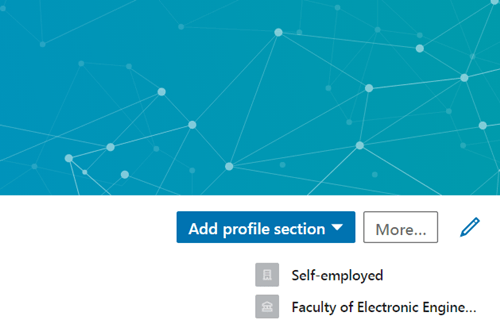
[編集]ボタンをクリックすると、LinkedInの背景として設定する画像を選択できるようになります。コンピューター上のファイルとフォルダーを参照し、プロファイルで使用する画像を選択するだけです。

画像の推奨サイズは1584x396pxなので、測定値に適した画像を見つけてください。画像が大きすぎる場合は、写真編集ツールを使用してサイズを変更したり、トリミングしたりできます。一方、画像が小さすぎる場合は、同じツールを使用して画像を拡大できますが、ぼやけたり、ピクセル化されたりする可能性があることに注意してください。
LinkedInプロファイルに変更を保存するには、[適用]をクリックして、[保存]を選択します。
写真がアップロードされない場合はどうなりますか?
人々の写真がLinkedInのプロフィールにアップロードされないのは非常に一般的な状況です。それにはいくつかの理由があります。
- 写真のサイズが制限を超えています
LinkedInでは、8MBのサイズ制限を超えないファイルのみをアップロードできます。 PNGは「最も重い」形式になる傾向があるため、PNGの背景画像が8 MBを超える場合は、TinyPNGなどのツールを使用して、視覚的な情報を失うことなくサイズを大幅に縮小します。
- 写真のサイズが制限を超えています
プロフィール写真の場合、選択できる写真のピクセルサイズは400(w)x 400(h)から7680(w)x 4320(h)ピクセルです。すでに述べたように、背景写真のピクセルサイズは次のようになります。約1584(w)x 396(h)ピクセル。ありがたいことに、ほとんどの写真編集ツールでは、これらのサイズに合わせて画像のサイズを変更できます。
- サポートされていないファイルタイプを選択しました
LinkedInは、PNG、GIF、およびJPGファイルのみを受け入れます。そのため、写真をアップロードできない理由は、LinkedInでサポートされていないタイプを選択したことが原因である可能性があります。
- ブラウザのキャッシュメモリが問題を引き起こしています
前の3つのオプションのいずれも問題ではないと思われる場合は、ブラウザに問題がある可能性があります。ブラウザを変更して、別のブラウザを使用して画像をアップロードしてみてください。それが機能する場合は、アップロードできない理由である可能性があるため、デフォルトのブラウザのキャッシュメモリを削除してみてください。
LinkedInで背景写真を削除する方法は?
ほんの数ステップで背景写真を削除できます。手順は、写真を追加する場合と実質的に同じです。
- LinkedInホームページのMeアイコンをクリックします。
- [プロファイルの表示]オプションをクリックします。
- イントロダクションカードの編集アイコンを選択します。
- [イントロの編集]ポップアップウィンドウから[編集]アイコンを選択します
そこから、[写真の削除]、[写真の変更]、[再配置]の3つのオプションから選択できます。
名前が示すように、[再配置]オプションを使用すると、画像をドラッグして再配置できます。[写真の変更]を使用すると、カバーを変更できます。[写真の削除]オプションを使用すると、カバーを完全に削除できます。
LinkedInのプロフィールをすばらしいものにする
誰かのLinkedInプロフィールにアクセスすると、最初に何が表示されますか?プロフィール写真と背景写真ですよね?
あなたの個人情報や専門情報はLinkedInプロフィールの中心にありますが、他の人が見ることができる写真も非常に重要です。
そのため、アップロードする写真の品質に注意を払い、すばらしいプロファイルを作成してください。